1. Ollama설치
https://ollama.com/download/mac
Ollama
Get up and running with large language models.
ollama.com
2. Model 다운로드하기
ollama 사이트에 접속하여 Models를 클릭하고 deepseek-r1을 클릭하면 7가지 버전중 원하는 버전을 클릭후 오른쪽 명령어를 복사한다.
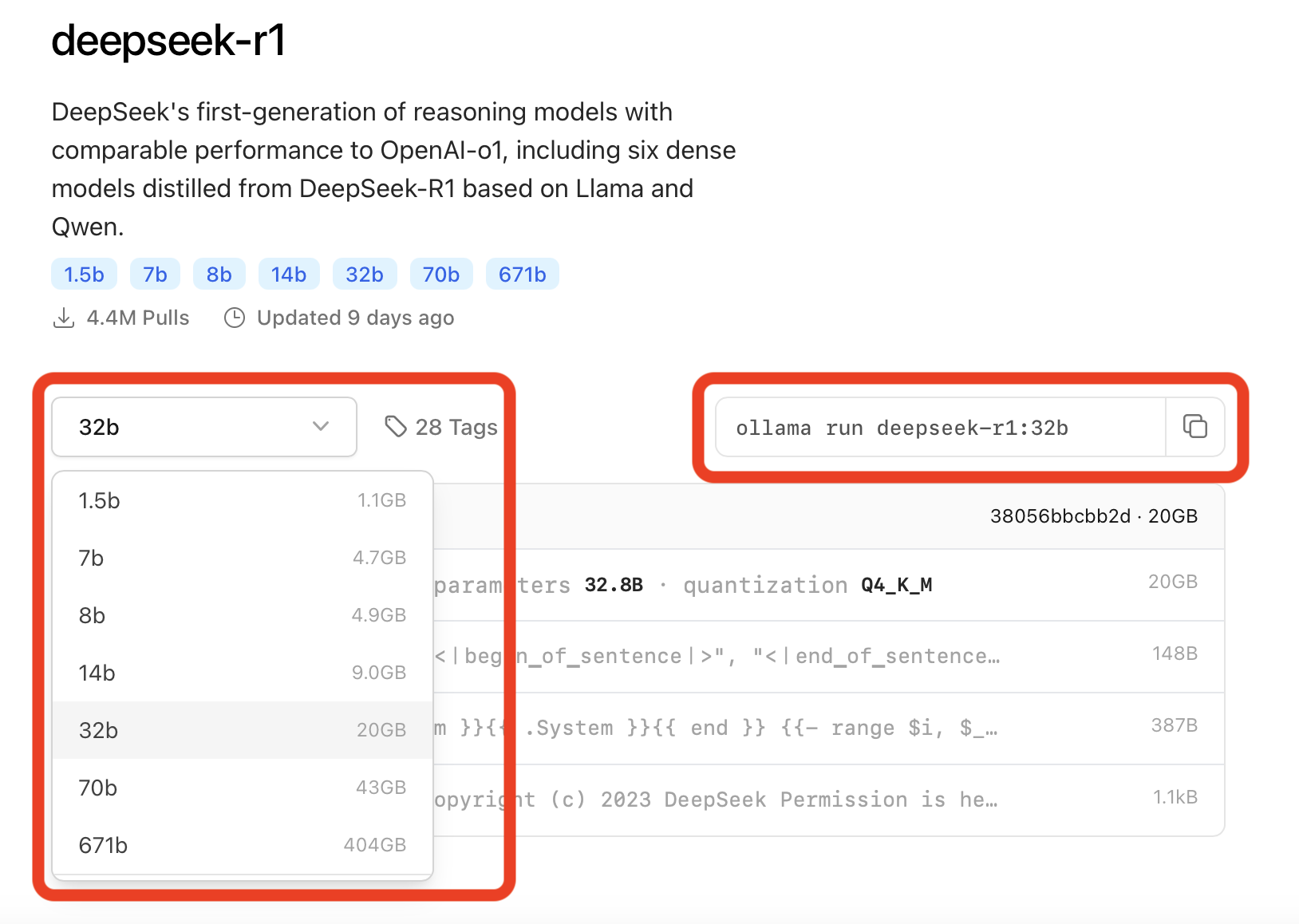
3. 터미널 실행후 복사한 명령어를 붙여넣어 Model을 다운로드한다.

4. 다운로드 완료되면 명령창에 Who are you로 테스트를 한다.
DeepSeek-R1이라고 나오면 정상적으로 잘~ 설치가 되었다는 뜻
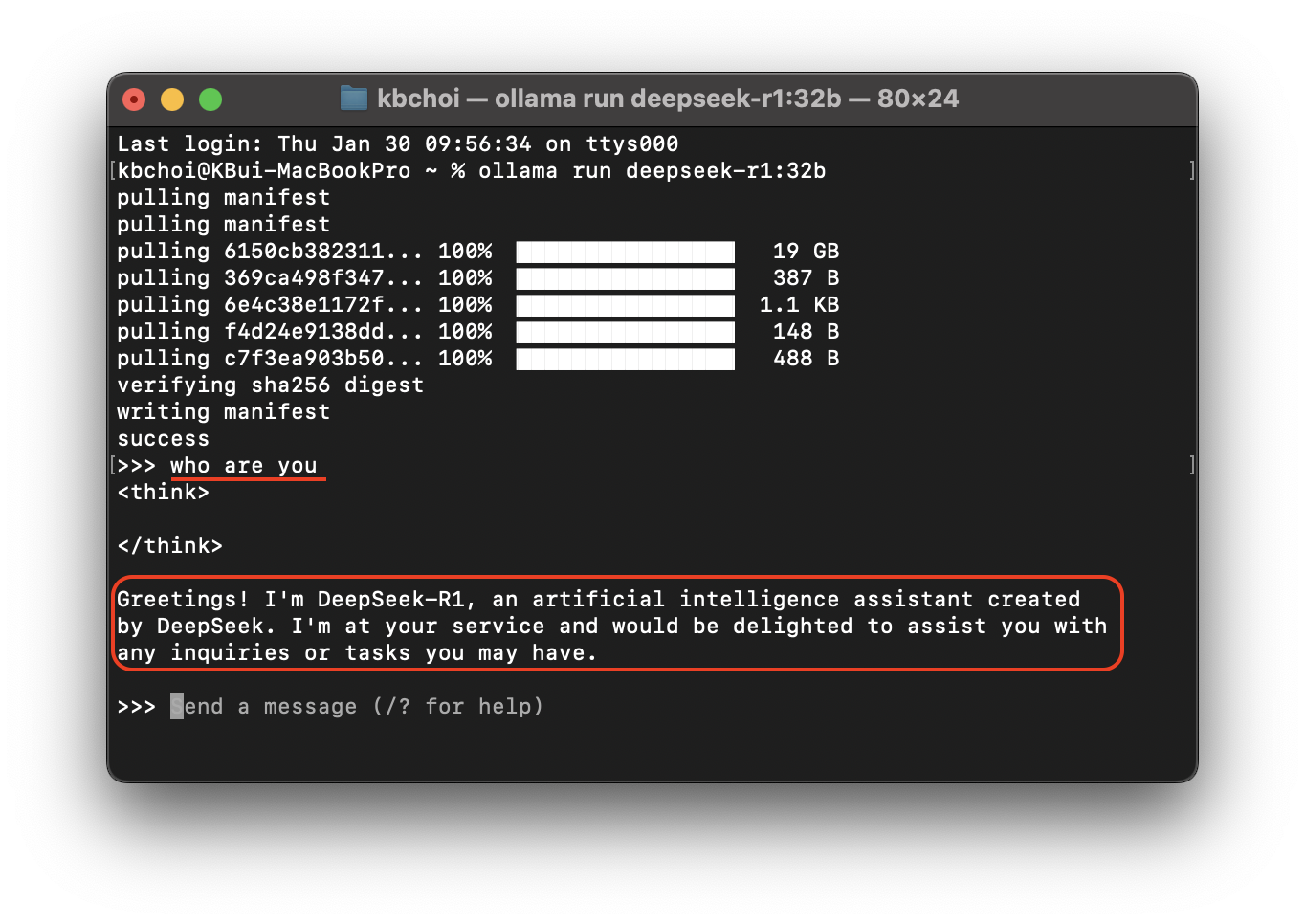
다음으로 OpenWebUI설치나 Chatbox AI설치 둘중 원하는 것을 설치한다.
https://github.com/open-webui/open-webui
GitHub - open-webui/open-webui: User-friendly AI Interface (Supports Ollama, OpenAI API, ...)
User-friendly AI Interface (Supports Ollama, OpenAI API, ...) - open-webui/open-webui
github.com
Chatbox AI: Your AI Copilot, Best AI Client on any device, Free Download
Chatbox AI is an AI client application and smart assistant. Compatible with many cutting-edge AI models and APIs. Available on Windows, MacOS, Android, iOS, Web, and Linux.
chatboxai.app
5. Chatbox AI 설치 및 DeepSeek모델 설정
Chatbox AI :https://chatboxai.app/en 에 접속하여 Free Download (for MacOS)를 클릭하여 설치한다.

설치완료되면 ChatboxAI를 실행하고 설정에서 모델 공급자에서 OLLAMA API를 선택하고, 모델에서는 설치한 모델 deepseek-r1 :32b를 클릭하여 저장한다.

한국어를 원하면 표시에서 한국어를 클릭후 저장을 누르면 완성~

모든 설정이 완료되면 chatbox AI에서 테스트후 OK~

이제 오픈소스의 힘을 빌려 원하는 정보를 더 생산적이고 효율적인 방식으로 활용도를 높이자!!!
DeepSeek 지배구조













